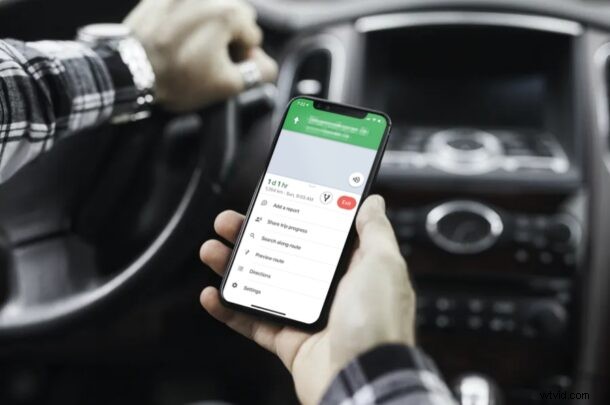
Chystáte se na výlet nebo se chcete setkat se svými přáteli? Pokud používáte Mapy Google jako svou navigační aplikaci, budete moci sdílet průběh cesty s kterýmkoli ze svých kontaktů přímo z iPhonu, podobně jako v případě Map Apple.
Většina z nás se ocitla v situaci, kdy musíme lidem říct, kde jsme a jak dlouho to bude trvat, než dorazíme do cíle. To je nepohodlné, zvláště pokud řídíte, a není to příliš bezpečné. Navíc ETA, kterou poskytujeme, není ve většině případů opravdu přesná, protože často jen odhadujeme z hlavy. Sdílením průběhu cesty s jedním ze svých kontaktů mu však poskytujete podrobnosti o své poloze v reálném čase, když máte ruce na volantu, a odhady se aktualizují v reálném čase v závislosti na vaší cestě a trase.
Čtěte dál a během chvilky budete sdílet průběh cesty pomocí Map Google z iPhonu.
Jak sdílet průběh cesty pomocí Map Google na iPhone
Než začnete, ujistěte se, že jste aktualizovali na nejnovější verzi Map Google z App Store. Chcete-li používat tuto funkci, musíte být přihlášeni do Map Google pomocí svého účtu Google.
- Otevřete na svém iPhonu „Mapy Google“.
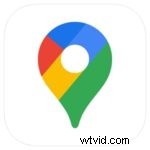
- Použijte vyhledávací pole k nalezení cíle, do kterého se chystáte cestovat, a klepněte na „Trasy“.
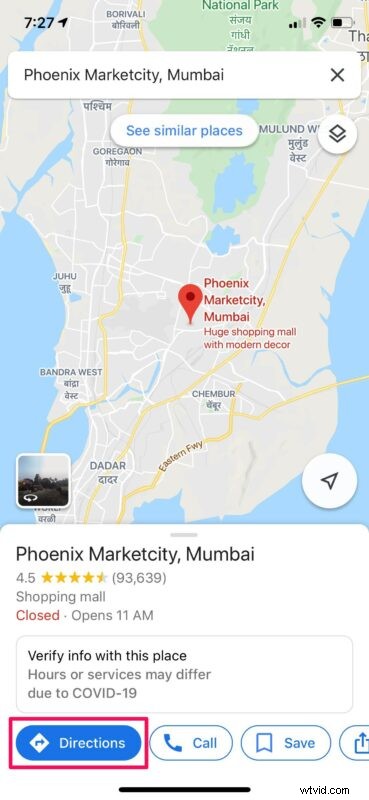
- Poté klepnutím na „Start“ přejděte do režimu navigace v Mapách Google.
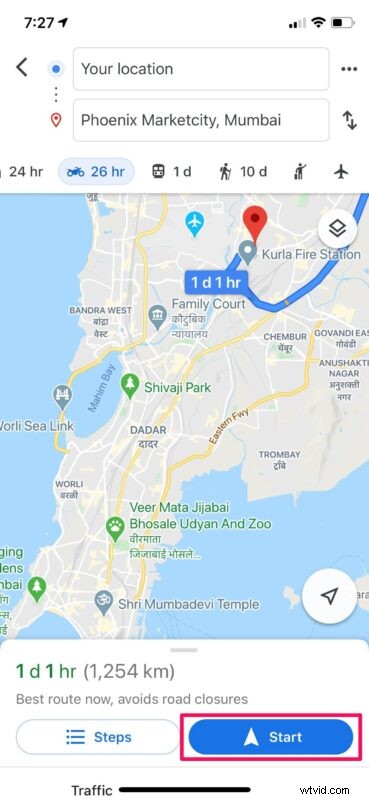
- V dolní části obrazovky se zobrazí odhadovaný čas příjezdu a vzdálenost. Přejetím prstem nahoru zobrazíte další možnosti.
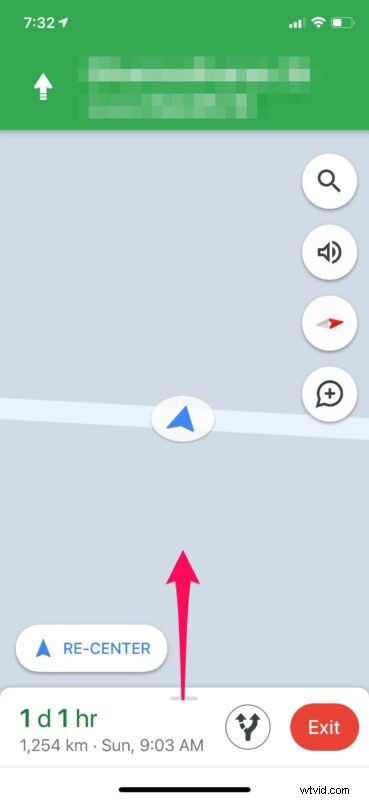
- Zde vyberte „Sdílet průběh cesty“ ze seznamu dostupných možností.
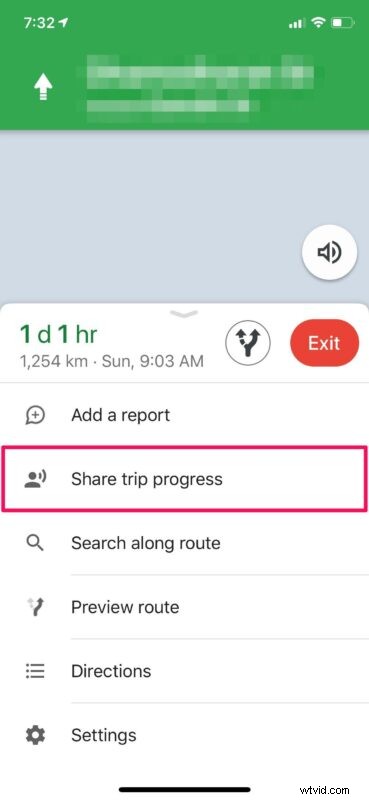
- Nyní se zobrazí seznam doporučených kontaktů, se kterými můžete sdílet průběh cesty. Klepnutím na „Více“ jej můžete sdílet s jakýmkoli svým kontaktem iPhone nebo Google.
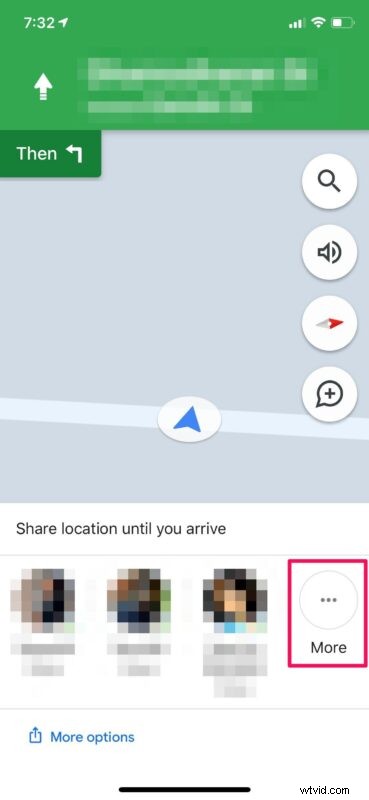
Tady to máš. Nyní můžete snadno sdílet průběh cesty pomocí Google Maps na vašem iPhone kdykoli budete chtít v budoucnu stejným způsobem.
Jakmile začnete sdílet průběh cesty s některým ze svých kontaktů, vaše aktuální poloha bude sdílena, dokud nedorazíte do cíle, který jste vybrali pro navigaci. Pokud jste pro Mapy Google nastavili přístup k poloze na „Během používání aplikace“, budete vyzváni, abyste jej změnili na „Vždy“, než budete moci sdílet průběh cesty.
Díky této skvělé funkci nebudete muset každých pár minut volat svému příteli, kolegovi nebo rodinnému příslušníkovi a aktualizovat je za jízdy, protože jste uvízli v zácpě nebo jste špatně odbočili. Je to také skvělý způsob, jak zajistit, aby se váš partner nebo rodina příliš nebáli, když cestujete.
Používáte Apple Maps místo Google Maps místo navigace? Poté můžete podobným způsobem použít funkci Share ETA a sdílet svou polohu v reálném čase s kterýmkoli z vašich kontaktů na iPhonu.
Další skvělou možností je sdílet svou polohu pomocí aplikace Najít s rodinou nebo přáteli a oni vás budou moci najít na mapě, ať jste kdekoli, také pomocí aplikace Najít na svém iPhonu, iPadu nebo Macu ( no, za předpokladu, že oba stejně máte mobilní službu nebo datové připojení).
Užijte si sdílení průběhu cesty pomocí Map Google na iPhonu, je to užitečná funkce! A ano, pokud by vás zajímalo, je to také dostupné pro Android, ale samozřejmě se zde zaměřujeme na iPhone.
Dejte nám vědět své myšlenky nebo zkušenosti v komentářích.
